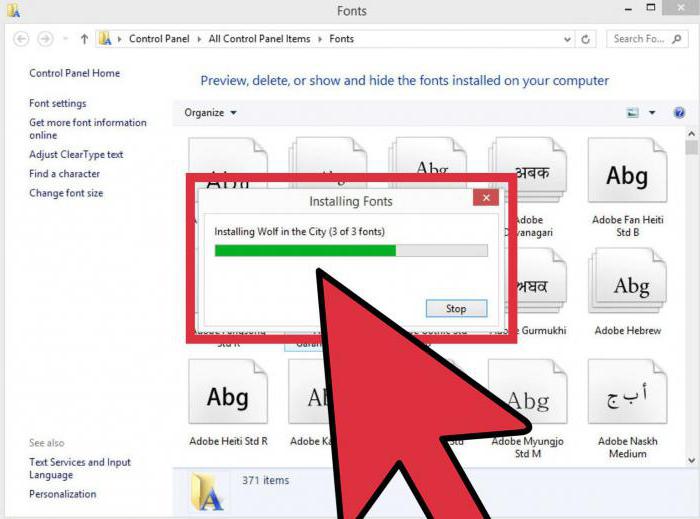Hoe pak ik het bestand uit?
Bestanden ontvangen per e-mail, downloaden vanInternet, lokaal netwerk, met een torrent-tracker, vaak vinden we de gearchiveerde, dat wil zeggen gecomprimeerde, documenten in het archief geplaatst. Met archivering kunt u niet alleen ruimte besparen op uw harde schijf, maar ook verschillende documenten samenvoegen tot één bestand, wat het verzenden per e-mail aanzienlijk vergemakkelijkt. U hoeft bijvoorbeeld niet alle foto's apart bij elkaar te voegen en er veel tijd aan te besteden, maar het volstaat om slechts één document bij de letter te voegen: het archief. Om deze reden worden de meeste gegevens op internet opgeslagen in archieven. Meestal kan de extensie van dergelijke bestanden rar, zip, 7z zijn. Wanneer u echter een dergelijk bestand hebt gedownload, is de vraag hoe u het bestand kunt unzippen en terugzetten naar zijn oorspronkelijke vorm. Op deze vraag zullen we nu proberen te antwoorden.
Om het archief te openen, moet u dit doengebruik de programma-archiver. De meest populaire archiver voor vandaag zijn de programma's WinRaR, WinZip en 7 Zip. Het programma WinRaR wordt betaald en 7 Zip die je gratis van de site kunt downloaden. Elke archiver kan archieven met verschillende resoluties openen.
Eerst moet je controleren ofje computer is een archiver. Hiertoe klikt u met de rechtermuisknop op een document. Bij jou in het getoonde menu zou er een regel "Winrar", "7 Zip" of "In archief toevoegen" moeten zijn. Als geen van de opties beschikbaar is, moet u eerst het programma downloaden en op uw computer installeren.
Een bestand uitpakken met programma 7 ritssluiting
Om het archief te openen, moet u erop klikkenklik met de rechtermuisknop en selecteer "7 Zip" in het contextmenu. Selecteer vervolgens "Uitpakken", "Uitpakken in ..." of "Uitpakken hier". Als u wilt dat het archief wordt uitgepakt in dezelfde map waarin het is opgeslagen, selecteert u het item 'Hier uitpakken'. Als u de optie "Uitpakken naar ..." selecteert, wordt u gevraagd om de map voor het originele document te selecteren.
Hoe een bestand te unzippen met een programma WinRaR
Nu zullen we leren hoe bestanden kunnen worden uitgepakt door een ander programma - WinRaR. In principe is het niet nodig om de bestanden in het archief te bekijken. Maar dit zullen we later bespreken.
Laten we de vraag beantwoorden hoe het rar-bestand uit het archief te halen,zip. U moet met de rechtermuisknop op het bestandsarchief klikken. In het menu dat wordt weergegeven, zijn we geïnteresseerd in twee items. Als we "Uitpakken naar huidige map" selecteren, verschijnen de originele documenten in dezelfde map waarin het archief zelf is opgeslagen. Ook kunnen we de bestanden uitpakken in een andere map. Om dit te doen, kiest u "Uitpakken naar ...". Er verschijnt een venster waarin we de locatie van de uitgepakte documenten kunnen selecteren.
Het archief openen
U hebt bijvoorbeeld een archief en dat hebt u nodigbekijk de inhoud voor het uitpakken. Om dit te doen, als u een archiefprogramma hebt, dubbelklikt u met de linkermuisknop op het archief. U kunt bekijken welke bestanden aan het archief zijn toegevoegd en deze indien nodig openen. Bovendien helpt het ook om het probleem op te lossen hoe het bestand moet worden uitgepakt. Wanneer u het archiefprogramma WinRaR opent, ziet u niet alleen de bestanden zelf, maar ook het menu met het item "Uitpakken". Dat wil zeggen, u kunt het archief ook uitpakken in de huidige map of een andere map op uw computer. Dit is mogelijk met het programma 7 Zip.
Nu weet je hoe je het zip-bestand moet unzippen,rar of 7z. Ik hoop dat de kennis van de functies van archivering u in uw werk zal helpen en niet alleen de ruimte op de schijven van uw computer zal besparen, maar ook uw tijd, aangezien archiveren en delen met vrienden veel gemakkelijker en sneller gaat. Nu kunt u met één muisklik hele fotoalbums naar elke plaats in de wereld verzenden. Ben het ermee eens dat dergelijke voordelen aandacht verdienen. Bovendien kunt u de 7 Zip-archiver volledig gratis downloaden en zijn functionaliteit is niet minder dan die van de betaalde WinRaR.
</ p>